Zalo hiện nay đang là một trong những nền tảng mạng xã hội được đông đảo người dân Việt Nam tin dùng. Với nhiều tính năng tiện ích và hiện đại đã giúp ích, hệ thống Zalo đang ngày càng nâng cấp trở thành phiên bản tốt hơn. Một trong số đó không thể không nhắc đến tính năng rời khỏi nhóm chat trên Zalo. Đây là một tính năng hữu ích khiến cho người dùng muốn rời khỏi nhóm chat không gây ra sự chú ý hay hiểu lầm. Hôm nay dưới bài viết này hãy cùng Web Zalo giới thiệu tất tần tật về tính năng này nhé
Nội dung bài viết:
Giới thiệu về tính năng rời khỏi nhóm chat Zalo
Nhóm chat Zalo là nhóm được hoạt động dựa trên quy mô nhiều thành viên. Mọi ngườ có thể dễ dàng tham gia trò chuyện, chia sẻ và kết nối với nhau. Nhóm chat hay group chat có nhiều tính năng đặc biệt. Có thể mời thêm người tham gia hoặc có thể rời khỏi nhóm bất kỳ lúc nào. Khi bạn đã rời khỏi nhóm, những thành viên trong nhóm không thể liên hệ và kết nối với bạn trong nhóm chat đó nữa.
Tính năng rời khỏi nhóm chat đã được cung cấp từ những năm đầu ứng dụng Zalo được đi vào hoạt động. Nhiều năm trước, khi bạn rời nhóm sẽ có thông báo được hiển thị trên group chat. Điều này kéo theo toàn bộ thành viên trong nhóm cùng biết. Nhưng hiện nay, tính năng đã được nâng cấp. Bạn có thể rời nhóm Zalo trong im lặng, sẽ không có bất cứ một thông báo nào về việc bạn rời khỏi nhóm chat. Điều này rất hữu ích cho người dùng, sẽ tránh gây được sự chú ý và phiền toái cho các thành viên trong nhóm.
Vậy, bạn đã biết cách rời khỏi nhóm chat chưa? Nếu chưa thì hãy theo dõi tiếp những thông tin dưới đây nhé.
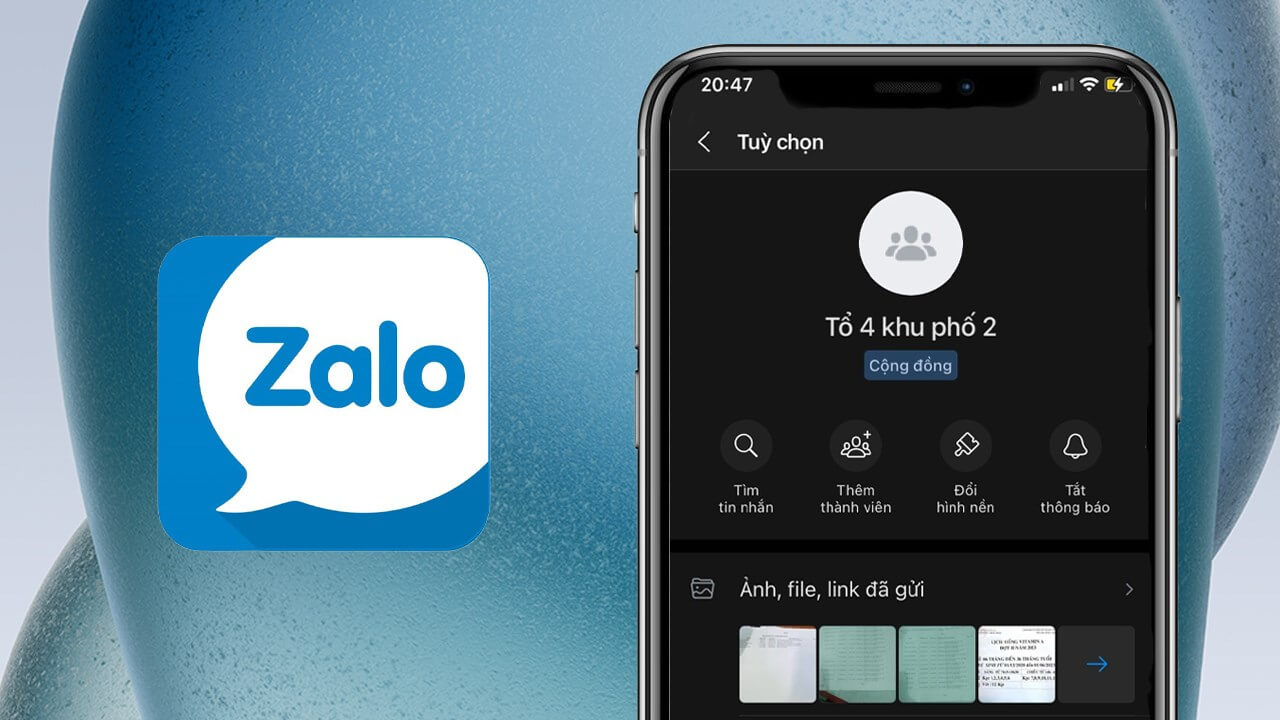
Hướng dẫn cách rời nhóm chat Zalo trên điện thoại
Chỉ với một vài bước đơn giản, thao tác nhanh chóng, người dùng đã có thể thực hiện tính năng này một cách thành công và nhanh gọn. Dưới đây là sự hướng dẫn của đội ngũ hỗ trợ Web Zalo như sau:
- Bước 1: Bạn truy cập vào phần mềm Zalo trên ứng dụng điện thoại của bạn. Tiếp đó đi đến nhóm chat mà bạn đang có ý định muốn rời
- Bước 2: Bạn chọn vào biểu tượng ba gạch trên cùng bên phải của màn hình. Lướt xuống mục cuối cùng “rời nhóm”
- Bước 3: Khi này trên giao diện màn hình sẽ hiện ra 2 lựa chọn đó là: rời khỏi nhóm trong im lặng và chặn thêm vào nhóm này. Bạn chỉ cần lựa chọn “rời khỏi nhóm trong im lặng” và ấn xác nhận “rời nhóm” một lần nữa. Nếu bạn không muốn bị mời lại vào nhóm thì có thể lựa chọn “chặn thêm vào nhóm này”.
Vậy là bạn đã thực hiện xong tính năng này rồi đó. Sẽ không có bất cứ một thông báo nào đến việc bạn rời khỏi nhóm chat này. Chỉ với 3 bước đơn giản quá dễ dàng, nhanh chóng và tiện ích phải không nào?
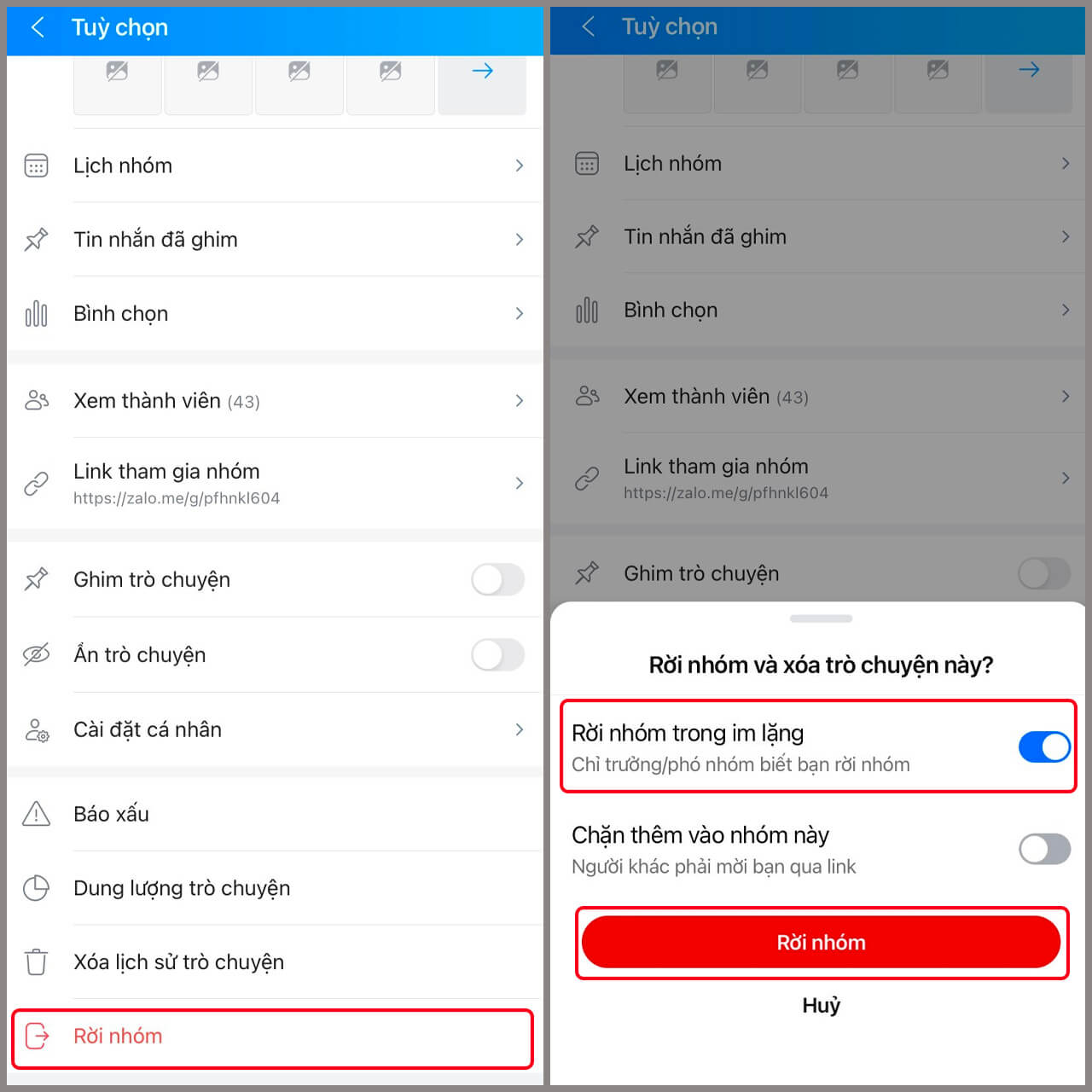
Hướng dẫn cách rời nhóm chat Zalo trên PC, Laptop
Cũng thao tác tương tự với cách rời nhóm chat Zalo trên điện thoại, bạn cũng thực hiện các bước như sau:
- Bước 1: Truy cập vào phần mềm Zalo trên máy tính của bạn và đăng nhập vào tài khoản của mình
- Bước 2: Bạn di chuyển click đến nhóm chat mà bạn muốn rời. rồi chọn vào biểu tượng ô vuông trên cùng màn hình phải
- Bước 3: Lướt xuống mục cuối cùng click “rời nhóm”. Bật tính năng thực hiện “rời khỏi nhóm trong im lặng”. Cuối cùng ấn xác nhận “rời nhóm” một lần nữa là đã thực hiện xong rồi đó.
Không có bất cứ thành viên nào trong nhóm có thể biết được sự rời nhóm của bạn, ngoại trừ trưởng nhóm và phó nhóm.
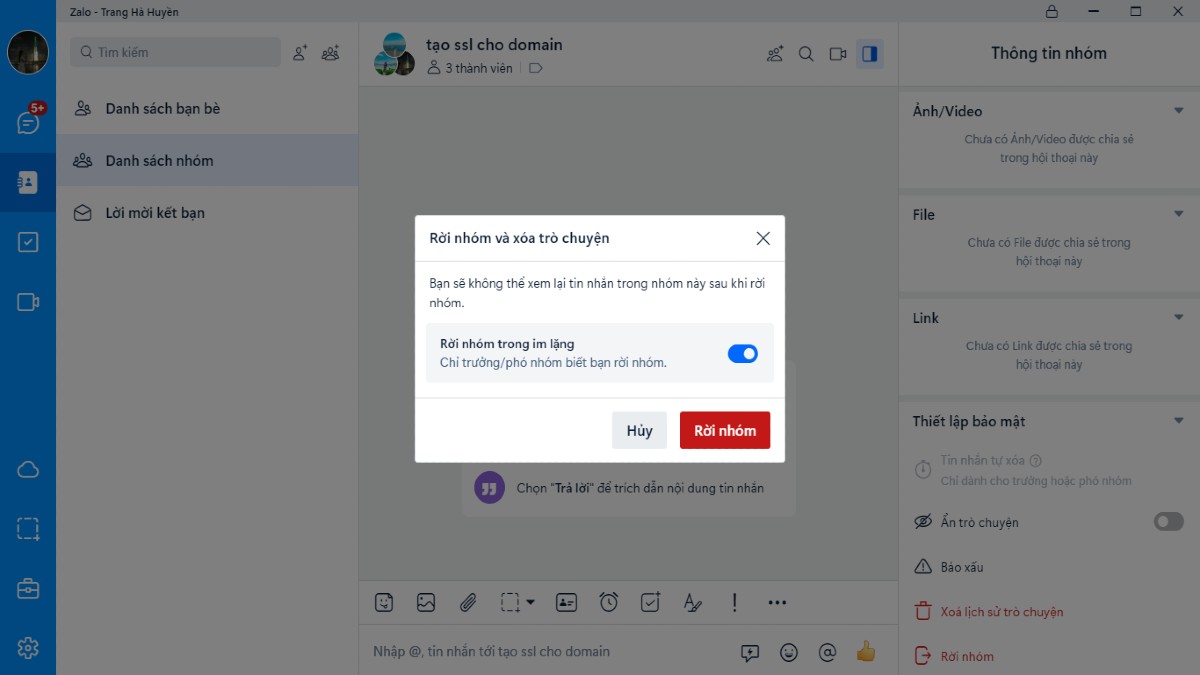
Những lưu ý bạn cần biết khi sử dụng tính năng rời khỏi nhóm chat trên Zalo
Sau đây sẽ là một số lưu ý khi bạn muốn sử dụng tính năng này trên nhóm chat của mình nhé
- Rời khỏi nhóm chat trên Zalo sẽ có 2 lựa chọn. Đó là rời khỏi nhóm trong im lặng và rời khỏi nhóm và thông báo. Tùy thuộc người dùng lựa chọn phù hợp với mục đích của mình
- Trong trường hợp bạn rời khỏi nhóm chat trong im lặng. Sẽ không có thành viên nào nhận được thông báo bạn rời khỏi nhóm trừ trưởng và phó nhóm
- Khi bạn rời khỏi nhóm, mọi tin nhắn cũ sẽ vẫn được cập nhật đầy đủ, lưu trữ lại trong nhóm chat đó. Nhưng bạn sẽ không xem được nữa.
- Bạn chỉ có thể quay lại nhóm nếu được một thành viên trong nhóm mời tham gia lại
- Khi bạn bị mời ra khỏi nhóm chat Zalo, hệ thống sẽ có thông báo về hành động này. Thông báo có thể trong hộp thoại hoặc trong phần thông báo của ứng dụng Zalo
Tổng Kết
Trên đây là toàn bộ thông tin hướng dẫn của Web Zalo đến người đọc tính năng rời khỏi nhóm chat trên Zalo. Bạn chỉ cần thực hiện vài thao tác đơn giản trên điện thoại, máy tính là đã có thể thực hiện thành công tính năng này rồi đó. Tuy nhiên, người dùng cần cân nhắc kỹ càng khi lựa chọn quyết định rời khỏi nhóm chat. Hy vọng bạn có thể sử dụng được Zalo một cách hiệu quả và thuận tiện nhất. Cảm ơn bạn đã đọc và theo dõi bài viết của chúng tôi. Mong rằng chúng ta lại có thể được đồng hành cùng nhau trong những chủ đề khác sắp tới.






